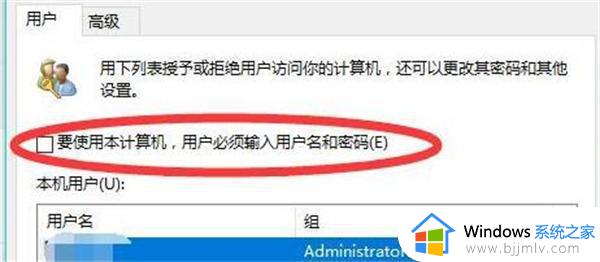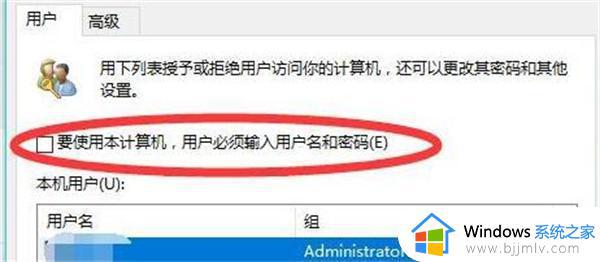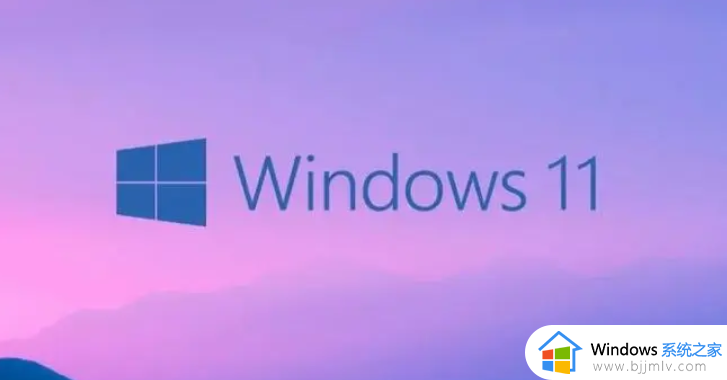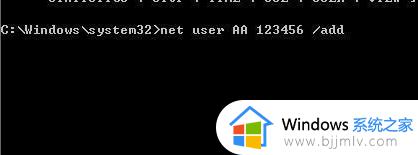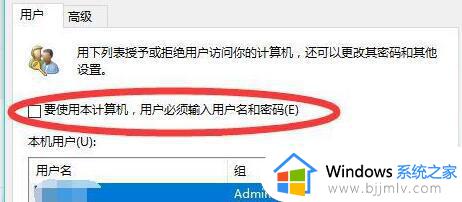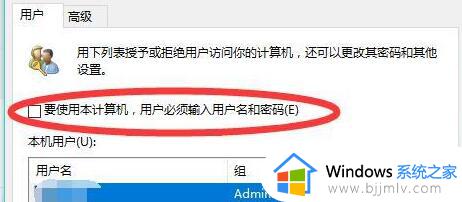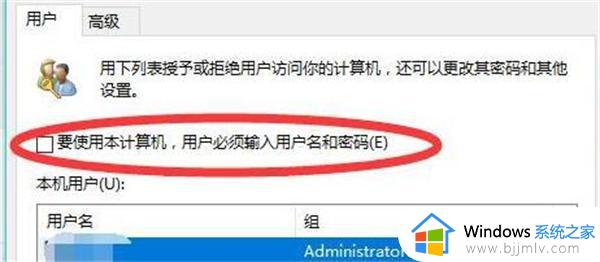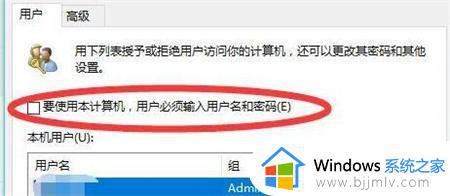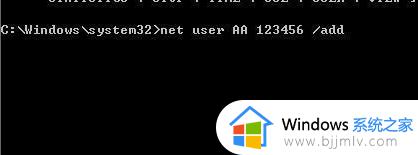win11电脑密码忘记了怎么办 win11电脑密码忘记如何解除
很多用户在入手win11电脑后,也都会选择设置开机密码登录的方式来更好的保护个人隐私安全,同时也会定期对win11电脑开机密码进行修改,因此频繁的修改开机密码难免会导致忘记新密码的情况,对此win11电脑密码忘记了怎么办呢?以下就是小编教大家的win11电脑密码忘记如何解除全部内容。
具体方法如下:
方法一:
1、如果大家设置过pin码,可以使用pin码登录到系统账户。
2、接着打开以下路径的程序“C:Windows\System32\Netplwiz.exe”。
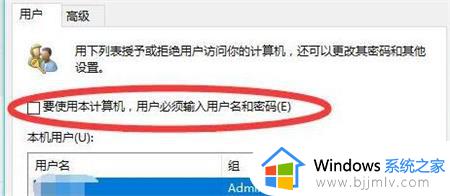
3、然后取消勾选“要使用本计算机,用户必须输入用户名和密码”。
4、点击下方“确定”保存之后重启系统,就可以直接登录系统不需要输入密码了。
方法二:
1、如果我们没有设置过pin码,那就只能使用安全模式重置密码了。
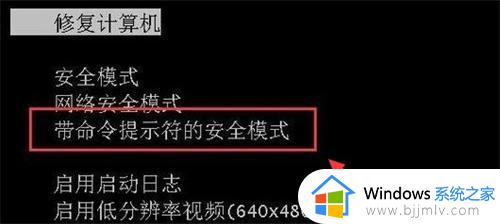
2、首先重启系统,然后在开机时连续点击“F8”进入图示选项,选择“带命令提示符的安全模式”。
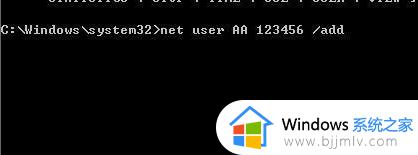
3、接着在弹出命令窗口输入“net user AA 123456 /add”回车确定之后我们就可以使用123456作为密码登录了。
上述就是小编给大家讲解的win11电脑密码忘记如何解除全部内容了,还有不清楚的用户就可以参考一下小编的步骤进行操作,希望本文能够对大家有所帮助。